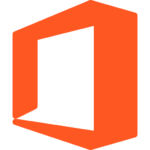Die Aktivierung von AVG ist unglaublich einfach. Klicken Sie auf den Link https://www.avg.com/es-es/activation und geben Sie den an Ihre E-Mail gesendeten Aktivierungscode ein. Folgen Sie dann den Anweisungen.
Um Windows 10 Pro zu aktivieren, müssen Sie die folgenden Schritte ausführen:
Wenn das System nicht installiert ist, müssen Sie zunächst das offizielle Installationsprogramm von https://www.microsoft.com/tr-tr/software-download/windows10 herunterladen. Speichern Sie eine ISO oder einen bootfähigen USB/DVD.
Wenn Ihre Festplatte leer ist, müssen Sie nur das bootfähige Medium (USB oder DVD) in den Computer einlegen und den Schritten des Installationsprogramms folgen. Wenn Sie eine vorhandene Betriebssysteminstallation formatieren möchten, müssen Sie das BIOS so konfigurieren, dass es von USB/DVD statt von der internen Festplatte startet.
Das Installationsprogramm fragt nach dem Produktschlüssel. Sie müssen den 25-stelligen Schlüssel eingeben, den wir Ihnen per E-Mail zugesandt haben, dann wird das System aktiviert.
Wenn Sie das System bereits installiert haben und ein bereits vorhandenes Betriebssystem aktivieren möchten, müssen Sie im Startmenü nach „Aktivierungseinstellungen“ suchen. Dort müssen Sie „Produktschlüssel ändern“ auswählen und Ihren gekauften Schlüssel hinzufügen, den wir an Ihre E-Mail senden.
Wenn Sie den Installationsservice eingeschlossen haben, kann Sie unser Support-Team durch diese Schritte führen.
Wenn Sie das System bereits installiert haben und ein bereits vorhandenes Betriebssystem aktivieren möchten, müssen Sie im Startmenü nach „Aktivierungseinstellungen“ suchen. Dort müssen Sie „Produktschlüssel ändern“ auswählen und Ihren gekauften Schlüssel hinzufügen, den wir an Ihre E-Mail senden.
Um Office 365 zu aktivieren, müssen Sie die folgenden Schritte ausführen:
1: Melden Sie sich auf der Website login.microsoftonline.com an und greifen Sie mit den Anmeldeinformationen zu, die wir an Ihre E-Mail-Adresse gesendet haben. Achten Sie darauf, keine Leerzeichen im Passwort zu kopieren.
2: Sie werden aufgefordert, das Passwort des Kontos zu ändern. Das ist wichtig. Stellen Sie sicher, dass Sie ein Passwort wählen, das Sie sich merken können. Bewahren Sie eine Kopie des Passworts in einem Dokument auf oder notieren Sie es in einem Notizbuch, da es ziemlich schwierig ist, das Passwort wiederherzustellen.
3: Abschließend werden Sie zu Office.com weitergeleitet, wo Sie die Software herunterladen können. Klicken Sie auf „Office installieren“ und führen Sie die Installation aus.
4: Öffnen Sie eine beliebige Office-Software und melden Sie sich bei der Aufforderung zur Anmeldung mit der E-Mail an, die wir Ihnen gesendet haben, und dem Passwort, das Sie in Schritt 2 gewählt haben.
5: Akzeptieren Sie die Bedingungen und die Datenschutzvereinbarung und das Programm wird aktiviert.
Um es auf anderen Geräten zu aktivieren, melden Sie sich einfach bei office.com an, laden Sie die Software herunter und wiederholen Sie Schritt 4.
Um Office 2019 zu aktivieren, müssen Sie die folgenden Schritte ausführen:
1: Laden Sie das Office 2019-Installationsprogramm von der folgenden offiziellen URL herunter: https://officecdn.microsoft.com/pr/492350f6-3a01-4f97-b9c0-c7c6ddf67d60/media/tr-tr/ProPlus2019Retail.img
Die Größe des Programms beträgt ca. 3 GB.
2: Gehen Sie nach dem Herunterladen der Software zu Ihrem Download-Ordner und suchen Sie die Office-Installationsdatei (normalerweise „ProPlus2019Retail.img“).
3: Klicken Sie mit der rechten Maustaste auf die Datei und klicken Sie auf „mounten“. Das Installationsprogramm erscheint so, als ob Sie eine Installations-CD eingelegt hätten.
4: Navigieren Sie zu dem Ordner, der das Installationsprogramm enthält, und führen Sie „setup.exe“ aus. Wenn Sie als 64-Bit installieren möchten, wählen Sie eine ausführbare Datei „Setup64“ aus den Ordnern aus, die als 64-Bit installiert wird. Wenn Sie als 32-Bit installieren möchten, wählen Sie eine ausführbare Datei „Setup32“ aus den Ordnern aus, die als 32-Bit installiert wird.
5: Öffnen Sie nach Abschluss der Installation ein beliebiges Office-Programm und geben Sie den Schlüssel ein, wenn Sie dazu aufgefordert werden.
6: Es erscheint ein Popup-Fenster mit dem Office-Aktivierungsassistenten. Sie müssen die Option „Ich möchte die Software telefonisch aktivieren“ auswählen.
7: Sie müssen die Microsoft-Nummer anrufen und den Anweisungen des Aktivierungsroboters folgen.
Um Office 2016 zu aktivieren, gehen Sie folgendermaßen vor:
1: Laden Sie das Office 2016-Installationsprogramm von der folgenden offiziellen URL herunter: https://officecdn.microsoft.com/pr/492350f6-3a01-4f97-b9c0-c7c6ddf67d60/media/tr-tr/ProPlusRetail.img
2: Gehen Sie nach dem Herunterladen der Software zu Ihrem Download-Ordner und suchen Sie die Office-Installationsdatei (normalerweise „ProPlusRetail.img“).
3: Wenn Sie Windows 10 verwenden, klicken Sie mit der rechten Maustaste auf die Datei und klicken Sie auf „Mounten“. Das Installationsprogramm erscheint so, als ob Sie eine Installations-CD eingelegt hätten. Für andere Windows-Versionen können Sie:
Konvertieren Sie die IMG-Datei in eine DVD
-Verknüpfen Sie die IMG-Datei mit einem Bildverknüpfungsprogramm (wie Daemon Tools).
-Extrahieren Sie die IMG-Datei mit Winrar.
4: Navigieren Sie zu dem Ordner, der das Installationsprogramm enthält, und führen Sie „setup.exe“ aus. Wenn Sie als 64-Bit installieren möchten, wählen Sie eine ausführbare Datei „Setup64“ aus den Ordnern aus, die als 64-Bit installiert wird. Wenn Sie als 32-Bit installieren möchten, wählen Sie eine ausführbare Datei „Setup32“ aus den Ordnern aus, die als 32-Bit installiert wird.
5: Öffnen Sie nach Abschluss der Installation ein beliebiges Office-Programm und geben Sie den Schlüssel ein, wenn Sie dazu aufgefordert werden.
6: Es erscheint ein Popup-Fenster mit dem Office-Aktivierungsassistenten. Sie müssen die Option „Ich möchte die Software telefonisch aktivieren“ auswählen.
7: Sie müssen die Microsoft-Nummer anrufen und den Anweisungen des Aktivierungsroboters folgen.
1: Melden Sie sich über den untenstehenden Link mit Ihrem McAfee-Konto an. https://home.mcafee.com/secure/protected/login.aspx
Wenn Sie noch kein McAfee-Konto haben, erstellen Sie ein neues.
2: Sobald Sie angemeldet sind, gehen Sie zum Menü „Konto“ und suchen Sie die Option „Einlösen Ihrer Einzelhandelskarte“.
3: Geben Sie den Schlüssel ein, den wir an Ihre E-Mail gesendet haben.
4: Befolgen Sie die Anweisungen des Assistenten, um McAfee zu installieren und zu aktivieren.
5: Wenn die Software nach der Installation nicht von selbst aktiviert wird, geben Sie den Aktivierungscode manuell ein, wenn Sie vom Antivirenprogramm dazu aufgefordert werden.
1: Klicken Sie auf den Link https://www.mcafee.com/activate und geben Sie den Schlüssel ein, den wir an Ihre E-Mail gesendet haben.
2: Melden Sie sich an oder erstellen Sie ein neues McAfee-Konto, falls Sie noch keins haben.
3: Befolgen Sie die Anweisungen des Assistenten, um die Antivirensoftware zu installieren.
4: Wenn die Software nach der Installation nicht von selbst aktiviert wird, geben Sie den Aktivierungscode manuell ein, wenn Sie vom Antivirenprogramm dazu aufgefordert werden.
1: Klicken Sie auf den Link https://myaccount.pandasecurity.com/ und melden Sie sich mit Ihrem Panda-Konto an. Wenn Sie noch keins haben, erstellen Sie ein neues.
2: Geben Sie nach dem Erstellen eines Kontos die erforderlichen Daten ein und warten Sie auf die Bestätigungs-E-Mail.
3: Sobald Sie die Bestätigungs-E-Mail erhalten haben, klicken Sie auf den dortigen Link und geben Sie die restlichen Informationen ein.
4: Gehen Sie dann zur Kontoseite, wo Sie nach dem Lizenzschlüssel gefragt werden. Verwenden Sie den Schlüssel, den wir Ihnen zugesandt haben.
5: Laden Sie abschließend die Software von der offiziellen Website herunter.
1: Laden Sie die Software hier herunter: https://www.avg.com/tr-tr/download-thank-you.php?product=GSE-2019
2: Gehen Sie zum Menü „Mein AVG“ und dann zu „Mein Abonnement“.
3: Geben Sie den Aktivierungscode ein.
4: Sie können dem Link unten folgen: https://support.avg.com/SupportArticleView?l=es&urlName=Activate-AVG-TuneUp&supportType=home
1: Folgen Sie dem Link https://home.mcafee.com/secure/redeemcard/ecards.aspx?cid=169764&pir=1
2: Geben Sie den an Ihre E-Mail gesendeten Schlüssel ein.
3: Befolgen Sie die Programmanweisungen, um die Aktivierung abzuschließen.
1: Laden Sie Antivirus über den offiziellen Link herunter: https://downloads.bullguard.com/partners/IT2goSingapore/BullGuardDownloaderAV_ittogosingapore.exe
2: Geben Sie nach dem Herunterladen des Programms den Schlüssel ein.
1: Folgen Sie dem Link: https://www.eset.com/us/home/internet-security/download/
2: Antivirensoftware installieren.
3: Nach dem ersten Start des Antivirenprogramms werden Sie nach dem Aktivierungscode gefragt. Verwenden Sie den Code, den wir Ihnen zugesandt haben.
Wichtig: Wählen Sie bei der Länderauswahl „Afghanistan“ aus. Es hat keinen Einfluss auf die Sprache des Programms (es bleibt weiterhin Türkisch), es dient nur zu Aktivierungszwecken.
Um Visio zu aktivieren, gehen Sie folgendermaßen vor:
1: Geben Sie office.com/setup mit Ihrem Microsoft-Konto ein. Wenn Sie kein Microsoft-Konto haben, erstellen Sie ein neues.
2: Füllen Sie die erforderlichen Felder aus und geben Sie den 25-stelligen Aktivierungscode ein, den wir Ihnen nach Aufforderung per E-Mail gesendet haben.
3: Die Website beginnt automatisch mit dem Herunterladen der Visio-Installation. Führen Sie das Setup aus und installieren Sie Visio.
4: Öffnen Sie nach der Installation von Visio Visio und geben Sie den Aktivierungscode ein.
5: Wenn der Aktivierungsassistent erscheint, können Sie versuchen, ihn über das Internet zu aktivieren. Wenn es nicht funktioniert, versuchen Sie es mit der Telefonoption. Die Internetaktivierung wird in den meisten Fällen funktionieren.
1: Geben Sie central.bitdefender.com ein und melden Sie sich mit den Anmeldeinformationen an, die wir an Ihre E-Mail-Adresse gesendet haben.
2: Gehen Sie zu account.bitdefender.com und ändern Sie E-Mail und Passwort (optional, aber empfohlen)
3: Gehen Sie zurück zu central.bitdefender.com und installieren Sie das Programm.
4: Melden Sie sich nach der Installation der Software mit dem gerade verwendeten Konto an und das Programm wird automatisch aktiviert.
Um Office 2013 zu aktivieren, gehen Sie folgendermaßen vor:
1: Laden Sie das Office 2013-Installationsprogramm von der offiziellen URL unten herunter:
32 Bit
.
64 Bit
.
Die Größe des Programms beträgt ca. 2 GB.
2: Gehen Sie nach dem Herunterladen der Software zu Ihrem Download-Ordner und suchen Sie die Office-Installationsdatei.
3: Wenn Sie Windows 10 verwenden, klicken Sie mit der rechten Maustaste auf die Datei und klicken Sie auf „Mounten“. Das Installationsprogramm erscheint so, als ob Sie eine Installations-CD eingelegt hätten. Für andere Windows-Versionen können Sie:
-Konvertieren Sie die IMG-Datei in eine DVD
-Verknüpfen Sie die IMG-Datei mit einem Bildverknüpfungsprogramm (wie Daemon Tools).
-Extrahieren Sie die IMG-Datei mit Winrar.
4: Navigieren Sie zu dem Ordner, der das Installationsprogramm enthält, und führen Sie „setup.exe“ aus.
5: Öffnen Sie nach Abschluss der Installation ein beliebiges Office-Programm und geben Sie den Schlüssel ein, wenn Sie dazu aufgefordert werden.
6: Es erscheint ein Popup-Fenster mit dem Office-Aktivierungsassistenten. Sie müssen die Option „Ich möchte die Software telefonisch aktivieren“ auswählen.
7: Sie müssen die Microsoft-Nummer anrufen und den Anweisungen des Aktivierungsroboters folgen.
Wenn der Roboter in Ihrer Region nicht verfügbar ist, rufen Sie den Softwarepath-Support an, um Anweisungen zur Aktivierung zu erhalten.
1: Erwerben Sie eine Jahreslizenz.
Damit Sie die erworbene Lizenz ein ganzes Jahr lang nutzen können, wird ein „Coupon Key“ verschickt, der auf einer von Kaspersky freigeschalteten Website angefordert werden muss.
1: Gehen Sie zu dieser Website: https://www.mineimmunity.com/ser-tec und geben Sie dann die gesendete Lizenz unter „Voucher Key“ (1) und Ihre E-Mail-Adresse unter „E-Mail-Adresse“ ein. Hinweis: Das 365-Tage-Abonnement beginnt mit der Eingabe des „Gutscheinschlüssels“.
2: Sie werden zu einer anderen Webseite weitergeleitet, auf der Ihr Lizenzcode angezeigt wird. Eine Kopie kommt per Post.
2: Installieren Sie das Produkt
1: Geben Sie den Link unten ein, um die Testversion herunterzuladen: https://www.kaspersky.com.tr/downloads/thank-you/antivirus-free-trial
2: Nach der Installation des Programms sollte es automatisch nach dem Lizenzcode fragen, den Sie in Schritt 1 erhalten haben.
3: Wenn Sie nicht nach einem Lizenzcode gefragt werden, müssen Sie auf die Anzahl der verbleibenden Tage für die Testlizenz klicken, die Sie in der unteren rechten Ecke finden. Wenn Sie darauf klicken, wird die Aktivierungsseite geöffnet.